Lekce B2 navazuje na první program, který byl vytvořen v lekci B1 pomocí programovacího jazyka Python. Podobně jako v lekci A2 si nyní vytvoříme smyčku opakování zobrazení textu “Ahoj Světe !” v tomto novém programovacím prostředí.
název: B2 Ahoj Světe ! pokračování
kategorie: B mírně pokročilí
ref.číslo: B2
projekt: 10+10 dní s microbitem pro mírně pokročilé, lekce B2
verze: 01, 2017-03-29
autor: Ivo Obr, Lanškroun
Spustíme si program MicroPython. Z minulé lekce B1 nám zůstal program B1.py, vidíme jeho text ale také jeho jméno nad oknem editoru – pod ikonami. Program nebudeme ani rušit ani mazat text, vytvoříme si nový program kliknutím na ikonu NEW. Otevře se nám prázdné okno a my si “prázdný program” zapíšeme do složky MICROLA pod jménem B2.py. Editor si bude pamatovat více námi vytvářených programů. To bude výhodné tím, že si můžeme z předchozích programů kopírovat texty do našeho aktuálně psaného programu. Mezi texty jednotlivých programů přecházíme kliknutím na patřičné jméno programu.
Takže klikneme na B1.py, označíme si všechen text programu a pomocí Ctrl-C, přepnutím do B2.py a Ctrl-V okopírujeme text do B2.py. Máme nyní stejný text v obou programech.
V lekci A2 jsme měly vytvořen program z pěti různých bloků “clear screen”, “show leds”, “pause”, “while” a “show string”. My si teď budeme jednotlivé bloky nahrazovat příkazy jazyka Python:
- Blok “show string” už známe, je to : display.scroll()
- Blok “pause 2000” nahradíme příkazem : sleep(2000)
- Blok “while true” nahradíme příkazem : while True:
- Blok “clear screen” nahradíme příkazem : display.clear()
- Blok “show leds” nahradíme příkazem : display.show(image), kde image je obraz displeje o matici 5×5 LED diod a ten si musíme vytvořit podobně jako v bloku “show leds”.
Tak teď vidíte, že pokud jste si dobře udělali lekce A1 až A10, budeme snadno programovat v Python, jde jen o jinou formu.
Postup:
Za řádkem “from microbit import *” si vytvoříme obrázek našeho displeje. Slovo “test” je jméno našeho obrázku. Je na Vás, jak si ho pojmenujete. Určitě nesmíte použít jména vyhrazená pro jazyk Python, jako je například from. Všimněte si těch devítek, odpovídají matici LED diod na Vašem mikropočítači. 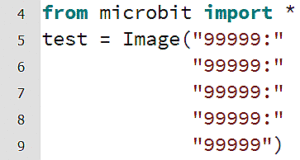 Devítka znamená, že dioda bude svítit maximálně, nula znamená, že dioda nebude svítit vůbec. Čtyřka je na 50%. Máme tu najednou mnoho možností, jak diody rozsvítit, každá LED dioda může být samostatně nastavena od 0 do 9.
Devítka znamená, že dioda bude svítit maximálně, nula znamená, že dioda nebude svítit vůbec. Čtyřka je na 50%. Máme tu najednou mnoho možností, jak diody rozsvítit, každá LED dioda může být samostatně nastavena od 0 do 9.
Pokud máte dojem, že obrázek je popsán na moc řádcích, můžete to zapsat na řádek jeden, ale ztratí se nám grafický pohled na obrázek LED diod. Lze to napsat takto:
test = Image(“99999:99999:99999:99999:99999”)
No a nahradíme jednotlivé bloky příkazy jazyka Python a bude to vypadat následovně :
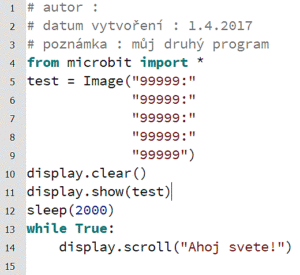
Tady se musíme zastavit u nahrazování bloku “while true”, kdy v kleštích bloku “while” byl v lekci A2 blok “show string”. V našem editoru příkaz “display scroll”, který by měl být v kleštích “while” je zapsán za příkazem “while” na dalším řádku, ale odsazen od levého okraje o 4 znaky (to editor udělá automaticky). To odsazení je shodné s kleštěmi v blocích. Pokud tam má být v kleštích více bloků, bude odsazeno více příkazů.
Každý příkaz píšeme na samostatný řádek.
Máme vše napsáno a nyní si program přečteme, zda-li jsme v něm neudělali chybu. Nyní necháme program překontrolovat editorem kliknutím na ikonu Check. Pokud nemáme červenou šipku, je to možná vše v pořádku a program si uložíme kliknutím na ikonu Save.
Nyní už můžeme program nahrát do mikropočítače. Kliknutím na Flash spustíme nahrávání a kontrolujeme, zda-li se program nahrává (bliká LED dioda vedle tlačítka RESET). Pokud je vše v pořádku, měl by se na 2 vteřiny rozsvítit displej a to všechny LED diody. (Kontrola displeje). Pak už by se měl opakovaně zobrazovat text “Ahoj svete!”.
Úkoly pro lekci B2 :
- vytvořte další obrázek a to smajlíka. Tento obrázek zobrazte po textu “Ahoj svete!” po dobu dvou vteřin.

